detta händer alldeles för ofta. Du skapade en Kommunikationswebbplats eller en Gruppwebbplats, gav den ett namn, tryck på Skapa-knappen och började samarbeta. Lugnt och fint. Bara för att ta reda på senare att du felstavade namnet. Eller kanske har team-eller projektnamnet ändrats, och nu slutade du med en gammal URL. Tja, vi har nu möjlighet att ändra URL-adressen för en SharePoint-webbplats; Det är en ganska enkel och smärtfri process. Låt mig förklara hur detta fungerar.
vad händer när du skapar en ny Gruppwebbplats eller en Kommunikationswebbplats
oavsett hur du skapar din Gruppwebbplats eller en kommunikationswebbplats kontrollerar den i bakgrunden tillgängligheten för SharePoint-webbplatsens URL (webbplatsnamn utan mellanslag används automatiskt som standard).
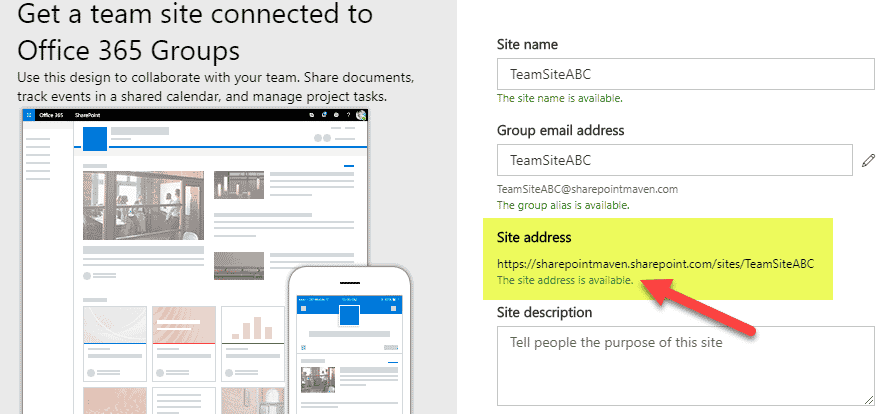
om den önskade webbadressen inte är tillgänglig justeras den något för att göra den unik om du skapar en Kommunikationswebbplats.
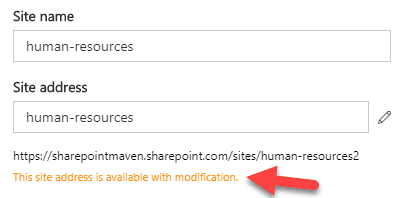
för Microsoft 365-gruppens Gruppwebbplats ger det bara ett felmeddelande som uppmanar dig att välja ett alternativt namn.
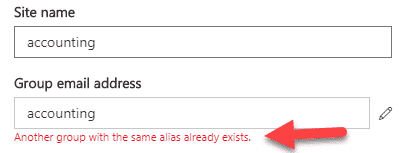
När du trycker på knappen Skapa skapas SharePoint-webbplatsen med den valda webbadressen.
så här ändrar du URL-adressen till en SharePoint-webbplats
om du behöver ändra webbadressen till en webbplats måste du navigera till SharePoint Admin Center.
- Office 365 App Launcher> Admin
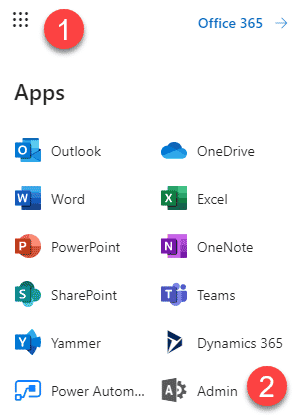
- under Administrationscenter väljer du SharePoint
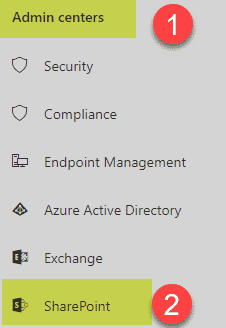
- Klicka på aktiva webbplatser under webbplatser för att visa listan över alla aktiva webbplatser i din klient
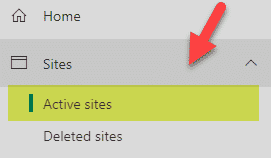
- markera rutan bredvid webbplatsen vars URL du vill ändra och klicka på ”i” i en cirkel
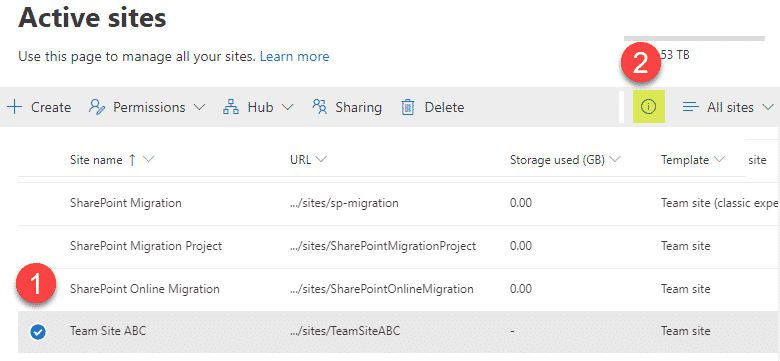
- under fliken Allmänt klickar du på Redigera bredvid URL
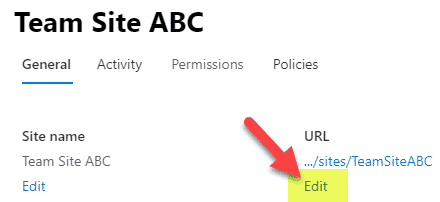
- skriv in den nya webbadressen, det kommer att se till att adressen är tillgänglig och klicka sedan på Spara
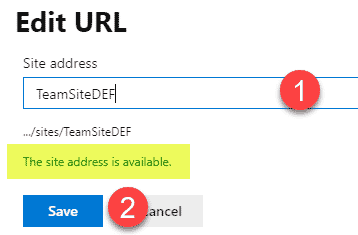
- Det kommer då att ge dig en möjlighet att ändra webbplatsens namn också, du kan göra detta eller hoppa över (Du kan alltid ändra webbplatsens namn senare genom att gå till webbplatsen och klicka på kugghjulsikonen > webbplatsinformation)
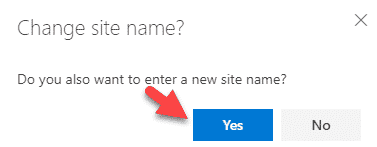
- efter några minuter kommer du nu att märka att webbadressen har ändrats

vad händer när du ändrar webbadressen till en SharePoint-webbplats
När du ändrar webbadressen till en webbplats ändrar den inte riktigt webbadressen till en SharePoint-webbplats URL, utan snarare skapar en ny SharePoint-webbplats och omdirigerar den gamla webbadressen till den nya. Så med andra ord används både gamla och nya adresser fortfarande och är aktiva. Detta hjälper när du säger att du bokmärkt en gammal URL – det kommer att omdirigera dig till den nya nu. På samma sätt, om du delade filer och mappar från den gamla webbadressen, kommer de att fortsätta att fungera också på grund av ovannämnda omdirigering.
anteckningar
- Du kan inte ändra webbadressen till en webbplats som är ett nav – för det måste du tillfälligt avregistrera navet och sedan registrera tillbaka
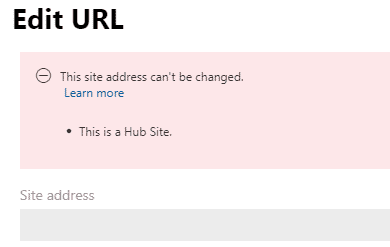
- Du kan inte ändra webbadressen till en webbplats som har en Policy för efterlevnad/Lagring som tillämpas på den.Du måste utesluta webbplatsen från den policyn (åtminstone tillfälligt) för att kunna ändra webbadressen.
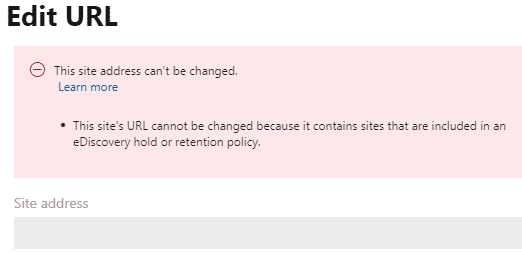
- Om du har en Gruppwebbplats (Microsoft 365 – grupp) ändras inte webbplatsens e-postadress om du ändrar webbplatsadressen-den förblir som den är. Du måste använda PowerShell för att fixa det.
- Om du vill återanvända den gamla URL-adressen för en ny webbplats nu, måste du först ”frigöra den” och ta bort omdirigeringen med PowerShell. Kolla in det här inlägget för instruktioner.
